Win7系统宽带出错797如何处理?
Windows 7,中文名称视窗7,是由微软公司(Microsoft)开发的操作系统,内核版本号为Windows NT 6.1。Windows 7可供家庭及商业工作环境:笔记本电脑 、平板电脑 、多媒体中心等使用。Windows 7可供选择的版本有:入门版(Starter)、家庭普通版(Home Basic)、家庭高级版(Home Premium)、专业版(Professional)、企业版(Enterprise)(非零售)、旗舰版(Ultimate)。
在使用电脑的过程中,最常碰到问题的要数宽带了,不少用户反映说在进行拨号上网时宽带会提示错误797,那么当你遇到Win7系统宽带错误797怎么解决呢?不知道的朋友赶紧来看看小编整理的以下解决方法吧!
问题分析:
出现宽带连接错误797通常是由于网卡故障导致,可能是网卡被禁用了,也可能网卡出现松动故障。
解决方法:
1、右键点击电脑桌面的【计算机】图标,在弹出的菜单栏点击打开【管理】。
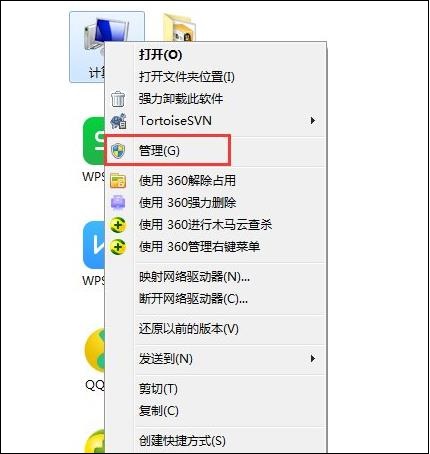
2、进入管理界面,在左侧点击打开【设备管理器】。
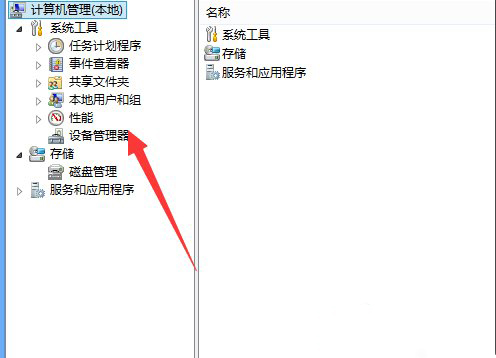
3、在设备管理器列表中找到【网络适配器】选项,点击打开。
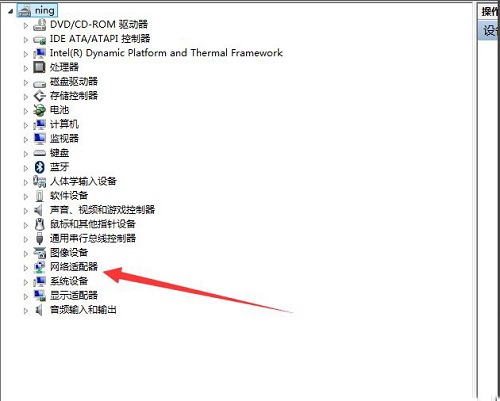
4、在网络列表中查看当前的网卡是否被禁用,如果禁用右键点击将其启动。
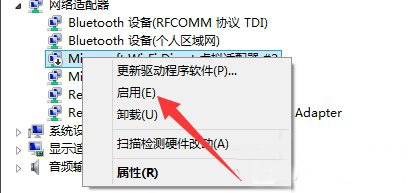
5、如果驱动没有被禁用,则驱动可能存在问题,这是我们就去寻找驱动精灵。
6、下载安装完毕,双击打开。进入主界面,点击【立即检测】。
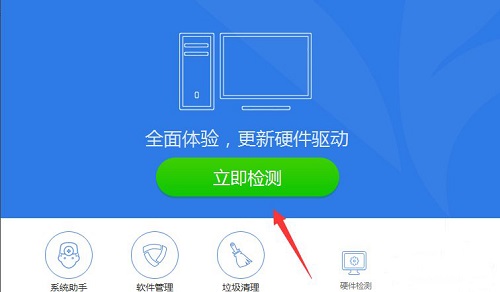
7、检测完毕,找到网卡驱动,进行重装即可。
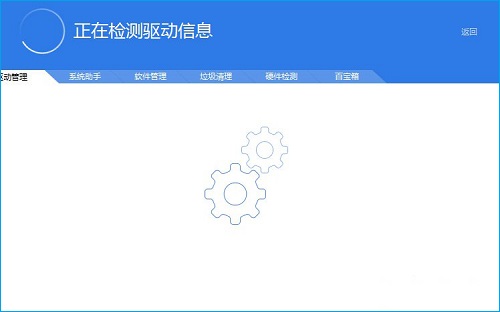
以上就是Win7系统宽带错误797的解决方法了,我们只需要先去查看网卡是否被禁用,如果被禁用请开启,如果是开启的宽带还是不行,那么就去下载驱动精灵进行检测修复。
windows 7 的设计主要围绕五个重点——针对笔记本电脑的特有设计;基于应用服务的设计;用户的个性化;视听娱乐的优化;用户易用性的新引擎。 跳跃列表,系统故障快速修复等,这些新功能令Windows 7成为最易用的Windows。
……